很多用戶在為電腦升級驅動時發現電腦顯示卡驅動安裝錯誤了,自己也不知道如何解決這個問題,下面就和大家分享一下解決方法吧。
1、使用快速鍵WIN R開啟執行指令框,輸入gpedit.msc,點選「確定」按鈕。
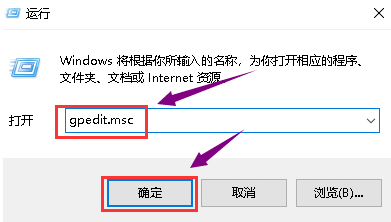
2、待群組原則編輯器彈出後,依序選取「使用者設定」、「管理範本」。
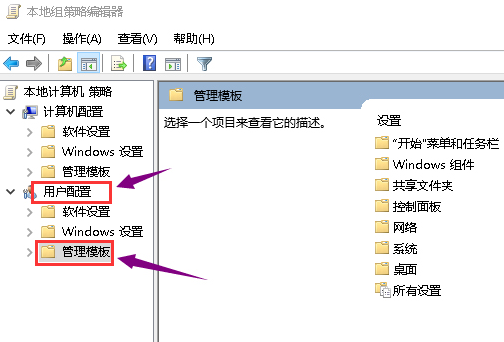
3、然後,在管理範本右側雙擊「系統」資料夾。
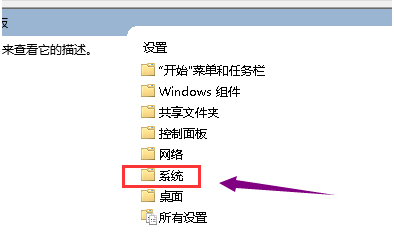
4、進入系統資料夾後,雙擊「驅動程式安裝」資料夾。
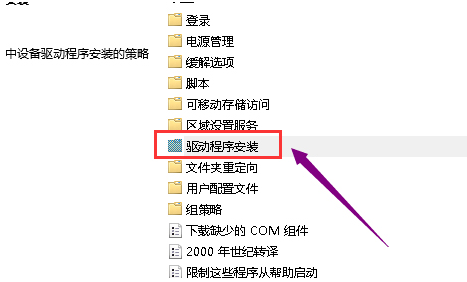
5、接著,雙擊「裝置驅動程式的程式碼簽章」這個檔案。
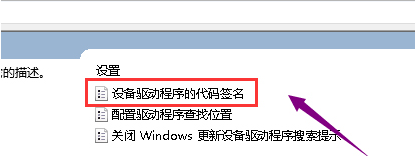
6、將設定改為已啟動,同時偵測到無簽章驅動選擇忽略,再按下「套用」按鈕。
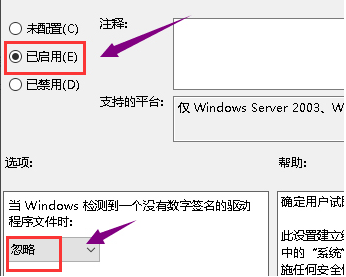
上述內容就是跟大家分享的win0顯示卡驅動無法正常安裝的應對方法了,如果大家遇到顯示卡驅動安裝不了的情況可以試試這個方法。
以上是如何處理win10顯示卡驅動安裝失敗的問題的詳細內容。更多資訊請關注PHP中文網其他相關文章!




